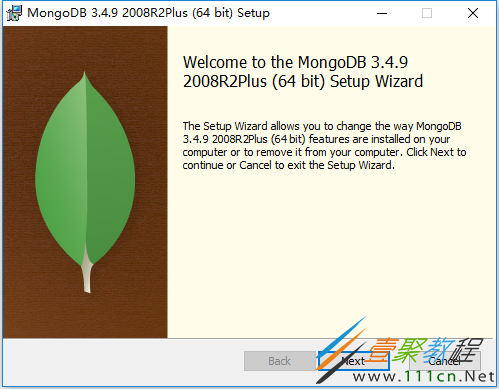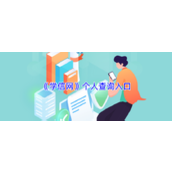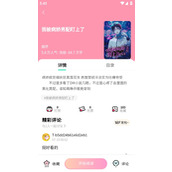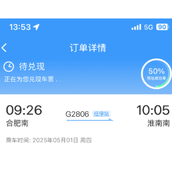MongoDB 3.4 安装以 Windows 服务方式运行的详细步骤
作者:袖梨
2022-06-29
1.首先从 下载社区版,企业版也是类似。
2.双击运行安装,可自定义安装路径,这里采用默认路径(C:Program FilesMongoDBServer3.4)
一路下一步直至安装完毕。
3.创建数据存放目录(这里我放在D:MongoDBdata)。
D:MongoDBdata创建db目录和log目录,分别用来存放数据库文件和日志文件。
4.创建配置文件mongod.cfg存放在D:MongoDB目录下。
systemLog: destination: file path: D:MongoDBdatalogmongod.log storage: dbPath: D:MongoDBdatadb
更多配置请参见官网文档:
5.以管理员身份运行命令提示符(否则会没有权限创建和启用Windows服务):
sc.exe create MongoDB binPath="C:Program FilesMongoDBServer3.4binmongod.exe --service --config="D:MongoDBmongod.cfg"" DisplayName="MongoDB" start="auto" net start MongoDB
PS:删除MongoDB Windows服务的命令是:sc delete MongoDB
至此,MongoDB for Windows Service 已安装完毕。
在使用过程中,可能会碰到以下错误:
1.无法创建另一个系统信号灯。
只需要进入MongoDB的数据库存放目录(例如D:MongoDBdatadb),将此文件夹下的mongod.lock删除,重新启动MongoDB服务即可。
相关文章
精彩推荐
-
 下载
下载猪笼城寨手游
模拟经营 猪笼城寨手游猪笼城寨游戏是非常好玩的一款模拟经营类型的手游,在这里玩家们
-
 下载
下载商道高手vivo版本
模拟经营 商道高手vivo版本商道高手vivo版是一款商战题材的模拟经营手游,游戏画面精美
-
 下载
下载我在大清当皇帝手游
模拟经营 我在大清当皇帝手游我在大清当皇帝手游是一款以清代为历史的模拟类手游,相信玩家们
-
 下载
下载解忧小村落最新版2024
模拟经营 解忧小村落最新版2024解忧小村落游戏是非常好玩的一款休闲放置经营类型的手游,在这里
-
 下载
下载洋果子店rose2中文版
模拟经营 洋果子店rose2中文版洋果子店rose2中文版是一款非常好玩的模拟经营手游,精美的